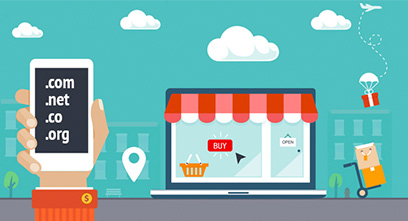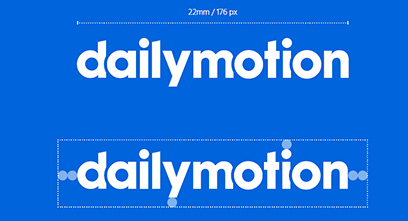Free SSL cho Google App Engine

Let’s Encrypt ( https://letsencrypt.org/ ) cung cấp một công cụ để mọi người có thể tạo SSL Certificate hoàn toàn miễn phí. Còn Google App Engine lại cung cấp một dạng hosting miễn phí cho các ứng dụng. Kết hợp lại chúng ta sẽ có một server hỗ trợ SSL. Bài này hướng dẫn vài bước đơn giản để đưa SSL vào domain của bạn trên AppEngine. Note: bạn phải sử dụng máy Mac hoặc Linux để chạy command line. Trước hết, download client tool git clone https://github.com/letsencrypt/letsencrypt cd letsencrypt Tạo free certificate sudo ./letsencrypt-auto -a manual certonly Lúc này, nó sẽ yêu cầu bạn xác nhận domain bằng một thông báo đại loại thế này: Make sure your web server displays the following content at http://www.example.com/.well-known/acme-challenge/{challenge 1} before continuing: {response 1} Content-Type header MUST be set to text/plain. ... Press ENTER to continue Bạn cần phải đưa vài dòng source code lên server AppEngine của mình. Lưu ý là không nhấn [ENTER] trước khi bạn đưa những dòng